As traduções são geradas por tradução automática. Em caso de conflito entre o conteúdo da tradução e da versão original em inglês, a versão em inglês prevalecerá.
Use o autoatendimento generativo baseado em IA com o Amazon Q in Connect
dica
Confira este curso do AWS Workshop: Customizing Amazon Q in Connect Self-Service
O Amazon Q in Connect oferece suporte a casos de uso de autoatendimento do cliente em canais de chat e voz (IVR). Ele pode:
-
Responda às perguntas dos clientes.
-
Forneça step-by-step orientação.
-
Conclua ações como reagendar compromissos e reservar viagens.
Quando os clientes precisam de ajuda adicional, o Amazon Q in Connect os transfere facilmente para os agentes, preservando o contexto da conversa completa.
Conteúdo
Ferramentas padrão do sistema
O Amazon Q in Connect vem com as seguintes ferramentas integradas que funcionam out-of-the-box:
-
PERGUNTA: Fornece respostas e reúne informações relevantes quando nenhuma outra ferramenta pode abordar diretamente a consulta.
-
ESCALONAMENTO: é transferido automaticamente para um agente quando os clientes solicitam assistência humana.
nota
Quando a opção ESCALAÇÃO é selecionada, ela usa a ramificação Erro do bloco Obter entrada do cliente.
-
CONVERSA: Envolve-se em um diálogo básico quando não há uma intenção específica do cliente.
-
COMPLETO: conclui a interação quando as necessidades do cliente são atendidas.
-
FOLLOW_UP_QUESTION: Permite conversas mais interativas e de coleta de informações com os clientes. Para obter mais informações sobre o uso dessa ferramenta, consulteferramenta FOLLOW_UP_QUESTION.
Você pode personalizar essas ferramentas padrão para atender aos seus requisitos específicos.
Configurar o autoatendimento
Siga estas etapas para habilitar o Amazon Q in Connect para autoatendimento:
-
Ative o Amazon Q in Connect em seu bot Amazon Lex ativando o AMAZON. QinConnectIntent. Para instruções, consulte Crie uma intenção do Amazon Q in Connect.
-
Adicione um Amazon Q in Connect bloco ao seu fluxo.
-
Adicione um Obter entrada do cliente bloco ao seu fluxo para especificar:
-
Quando o Amazon Q in Connect deve começar a lidar com as interações com os clientes.
-
Quais tipos de interações ele deve lidar.
Para instruções, consulte Crie um fluxo e adicione seu bot de IA conversacional.
-
-
(Opcional) Adicione um Check contact atributes (Verificar atributos de contato) bloco ao seu fluxo e configure-o para determinar o que deve acontecer depois que o Amazon Q in Connect concluir o turno da conversa: na seção Atributo a verificar, defina as propriedades da seguinte forma:
-
Definir namespace = Lex
-
Definir chave = atributos da sessão
-
Definir chave de atributo da sessão = Ferramenta
O Amazon Q in Connect salva o nome da ferramenta selecionada como um atributo de sessão do Lex. Esse atributo de sessão pode então ser acessado usando o bloco Verificar atributos de contato.
-
-
(Opcional) Defina a lógica de roteamento com base na ferramenta selecionada pelo Amazon Q no Connect:
-
Encaminhe respostas COMPLETAS para encerrar a interação.
-
Encaminhe respostas de ferramentas personalizadas (como TRIP_BOOKING) para fluxos de trabalho específicos.
A imagem a seguir mostra um exemplo de como você pode tomar uma decisão de roteamento com base no que o Amazon Q in Connect decide.
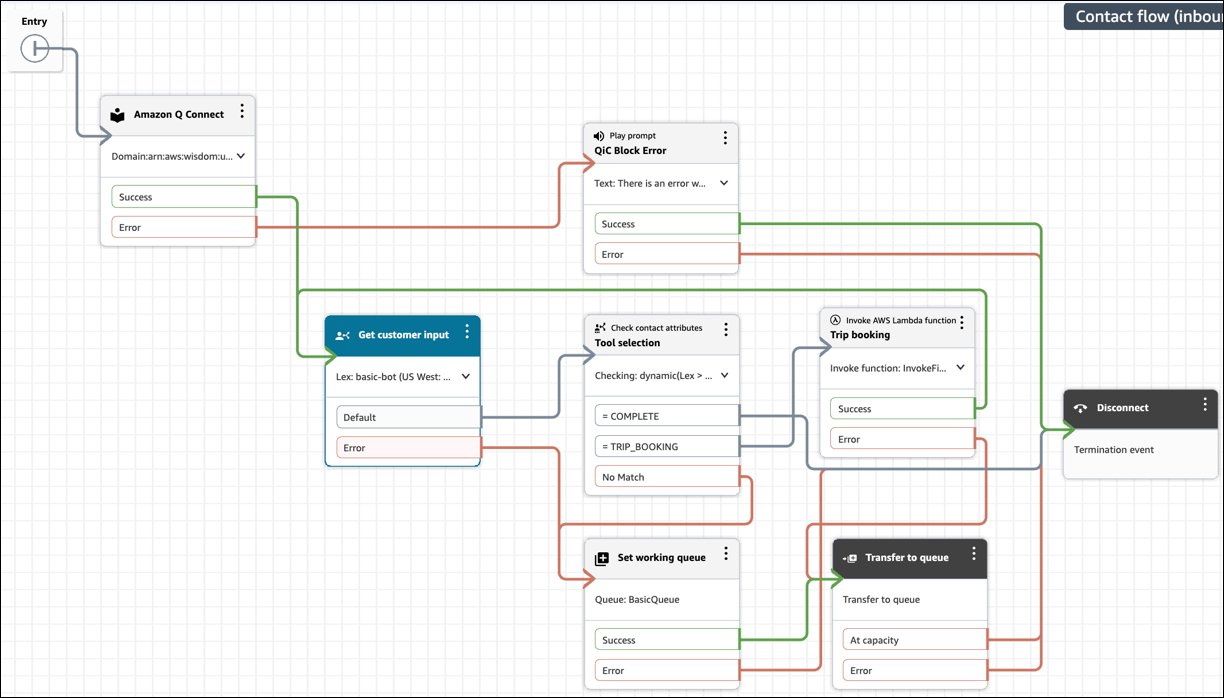
-
Ações personalizadas para autoatendimento
Você pode ampliar os recursos do Amazon Q in Connect adicionando ferramentas personalizadas. Essas ferramentas podem:
-
Mostre as próximas melhores ações para os clientes.
-
Delegue tarefas aos bots existentes do Amazon Lex.
-
Lide com casos de uso especializados.
Ao adicionar uma ferramenta personalizada ao seu prompt de IA:
-
Inclua exemplos relevantes para ajudar o Amazon Q in Connect a selecionar as ações apropriadas.
-
Use o Check contact atributes (Verificar atributos de contato) bloco para criar uma lógica de ramificação.
-
Ao configurar Verificar atributos de contato, na seção Atributo a ser verificado, insira o nome da sua ferramenta personalizada.
A imagem a seguir mostra que uma ferramenta personalizada chamada TRIP_BOOKING foi especificada.
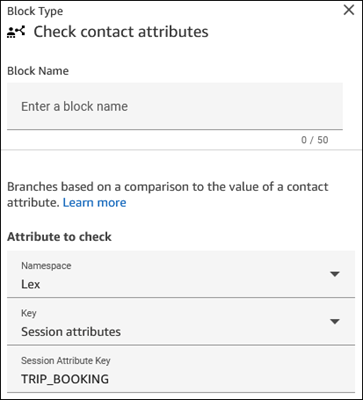
-
Exemplo: eliminar a ambigüidade da intenção do cliente
Você pode criar um assistente generativo de IA que reúne informações antes de encaminhar para um agente. Isso requer:
-
Sem configuração da base de conhecimento.
-
Instruções simples para coletar informações.
-
Step-by-step guias para apresentar as informações aos agentes. Para obter mais informações, consulte Exiba o contexto do contato no espaço de trabalho do agente quando um contato começa no Amazon Connect.
A seguir está um exemplo de definição de ferramenta para desambiguação. Você pode remover todas as ferramentas padrão, exceto CONVERSATION, e adicionar uma nova ferramenta personalizada chamada HANDOFF:
tools: - name: CONVERSATION description: Continue holding a casual conversation with the customer. input_schema: type: object properties: message: type: string description: The message you want to send next to hold a conversation and get an understanding of why the customer is calling. required: - message - name: HANDOFF description: Used to hand off the customer engagement to a human agent with a summary of what the customer is calling about. input_schema: type: object properties: message: type: string description: Restatement to the customer of what you believe they are calling about and any pertinent information. MUST end with a statement that you are handing them off to an agent. Be as concise as possible. summary: type: string description: A list of reasons the customer has reached out in the format <SummaryItems><Item>Item one</Item><Item>Item two</Item></SummaryItems>. Each item in the Summary should be as discrete as possible. required: - message - summary
Exemplo: recomendar uma ação para um cliente
Você pode configurar as próximas melhores ações Amazon Connect usando fluxos. Você também pode configurar ações automatizadas e criar step-by-step guias para fornecer ações baseadas em UI aos clientes. Para obter mais informações, consulte Step-by-step Guias para configurar seu espaço de trabalho de agente do Amazon Connect. O Amazon Q in Connect salva o nome da ferramenta selecionada como um atributo de sessão do Lex. O atributo pode então ser acessado usando o bloco de fluxo Verificar atributos de contato.
Aqui está um exemplo de definição de ferramenta para reservar uma viagem:
-name: TRIP_BOOKING description: Tool to transfer to another bot who can do trip bookings. Use this tool only when the last message from the customer indicates they want to book a trip or hotel. input_schema: type: object properties: message: type: string description: The polite message you want to send while transferring to the agent who can help with booking. required: - message
Ao usar o bloco de fluxo Check contact attributes para determinar qual ferramenta o Amazon Q in Connect selecionou, você pode tomar decisões ramificadas para selecionar o step-by-step guia relevante para esse usuário. Por exemplo, se um cliente quiser reservar uma viagem durante uma interação por chat de autoatendimento, você pode:
-
Combine a resposta da ferramenta TRIP_BOOKING em seu fluxo.
-
Rota até o step-by-step guia apropriado.
-
Exiba a step-by-step interface diretamente na janela de bate-papo do cliente.
Para obter mais informações sobre a implementação step-by-step de guias no chat, consulteImplante step-by-step guias nos bate-papos do Amazon Connect.
ferramenta FOLLOW_UP_QUESTION
A ferramenta FOLLOW_UP_QUESTION aprimora os recursos de autoatendimento do Amazon Q in Connect ao permitir conversas mais interativas e de coleta de informações com os clientes. Essa ferramenta funciona junto com as ferramentas padrão e personalizadas. Ele ajuda a coletar as informações necessárias antes de determinar qual ação tomar.
O código a seguir mostra a configuração da ferramenta FOLLOW_UP_QUESTION.
- name: FOLLOW_UP_QUESTION description: Ask follow-up questions to understand customer needs, clarify intent, and collect additional information throughout the conversation. Use this to gather required details before selecting appropriate actions. input_schema: type: object properties: message: type: string description: The message you want to send next in the conversation with the customer. This message should be grounded in the conversation, polite, and focused on gathering specific information. required: - message
A ferramenta FOLLOW_UP_QUESTION complementa suas ferramentas definidas, permitindo que o Amazon Q in Connect colete as informações necessárias antes de decidir qual ação tomar. É particularmente útil para:
-
Intenção (desambiguação)
Quando a intenção do cliente não estiver clara, use essa ferramenta para fazer perguntas esclarecedoras antes de selecionar a ação apropriada.
-
Coleta de informações
Colete os detalhes necessários para concluir uma tarefa ou responder a uma pergunta.
Exemplo de caso de uso de FOLLOW_UP_QUESTION
Para um bot de autoatendimento projetado para denunciar fraudes, você pode definir uma ferramenta chamada CONFIRM_SUBMISSION para coletar informações específicas do cliente:
- name: CONFIRM_SUBMISSION description: Confirm all collected information and finalize the report submission. input_schema: type: object properties: message: type: string description: A message reviewing all of the collected information and asking for final confirmation before submission. report_details: type: string description: The user's report or complaint details reporter_info: type: string description: Reporter's contact information (if provided) or "Anonymous" subject_info: type: string description: Information about the individual or business being reported required: - message - report_details - reporter_info - subject_info
No entanto, você pode usar a ferramenta FOLLOW_UP_QUESTION em vez disso para coletar essas informações step-by-step, conforme mostrado no exemplo a seguir:
- name: FOLLOW_UP_QUESTION description: Ask follow-up questions to understand customer needs and collect additional information throughout the complaint process. Use this for all information gathering steps including confidentiality preferences, contact info, subject details etc. input_schema: type: object properties: message: type: string description: The message you want to send next in the conversation with the customer. This message should be grounded in the conversation and polite. Use this for asking clarification questions, collecting contact information, gathering subject details, and all other follow-up steps in the complaint process. required: - message
Instruções imediatas
Adicione instruções à sua solicitação para orientar seu bot de autoatendimento sobre quando usar a ferramenta FOLLOW_UP_QUESTION. Por exemplo:
CRITICAL: Use FOLLOW_UP_QUESTION for all information gathering steps after the initial analysis. Do NOT proceed to other tools until you have collected all required information. Use this tool to disambiguate customer intent when unclear. When using FOLLOW_UP_QUESTION: 1. Ask one specific question at a time 2. Focus on collecting required information for the most likely intent 3. Be conversational but direct 4. Acknowledge information the customer has already provided 5. Only move to other tools (like CONFIRM_SUBMISSION or TRIP_BOOKING) when you have all required information
Exemplos de conversas
Veja a seguir três exemplos de conversas que mostram a ferramenta FOLLOW_UP_QUESTION em uso.
-
Exemplo 1: Quando um cliente pergunta sobre como denunciar uma fraude, o modelo precisa coletar informações (como
report_details,reporter_info,subject_info) do cliente para criar uma denúncia. Em vez de usar uma ferramenta personalizada chamada ferramenta CONFIRM_SUBMISSION para coletar as informações, este exemplo mostra como ela pode começar a coletar as informações necessárias usando a ferramenta FOLLOW_UP_QUESTION. -
Exemplo 2: Este exemplo continua com o mesmo tema, mostrando as informações alternativas que podem ser recuperadas das informações de contato do repórter usando a ferramenta FOLLOW_UP_QUESTION.
-
Exemplo 3: Esse exemplo indica como o modelo deve responder às solicitações vagas do cliente e esclarecer as coisas usando a ferramenta FOLLOW_UP_QUESTION.
<examples> <example> <conversation> [CUSTOMER] I want to report someone who I think is committing fraud </conversation> <thinking> The customer wants to report fraud. I need to collect specific information including details about the suspected fraud, reporter information, and subject information. I'll start by asking about the suspected fraudulent activity. </thinking> <tool> [FOLLOW_UP_QUESTION(message="I'd be happy to help you report suspected fraud. Could you please describe the fraudulent activity you've observed?")] </tool> </example> <example> <conversation> [AGENT] Can you provide me your full address? [CUSTOMER] I don't feel comfortable sharing my address </conversation> <thinking> The caller declined to share their address. I should respect their privacy concerns while still trying to collect alternative contact information. </thinking> <tool> [FOLLOW_UP_QUESTION(message="I understand your privacy concerns. That's completely fine. Would you be comfortable providing a phone number or email address instead? Or you can choose to remain anonymous.")] </tool> </example> <example> <conversation> [CUSTOMER] I'm not getting my benefit payments anymore </conversation> <thinking> The customer is reporting a payment issue. This sounds like a general service issue rather than fraud. I should clarify if they need assistance with their benefits. </thinking> <tool> [FOLLOW_UP_QUESTION(message="I'm sorry to hear about the issue with your payments. To help me understand better, could you tell me when you last received a payment and if you've received any notification about why they stopped?")] </tool> </example> </examples>